win7家庭版设置的桌面壁纸无效一直显示纯黑色怎么办
1、我们先来看一下目前的情况,现在整个屏幕背景是黑色的,不过其它功能都可正常使用。
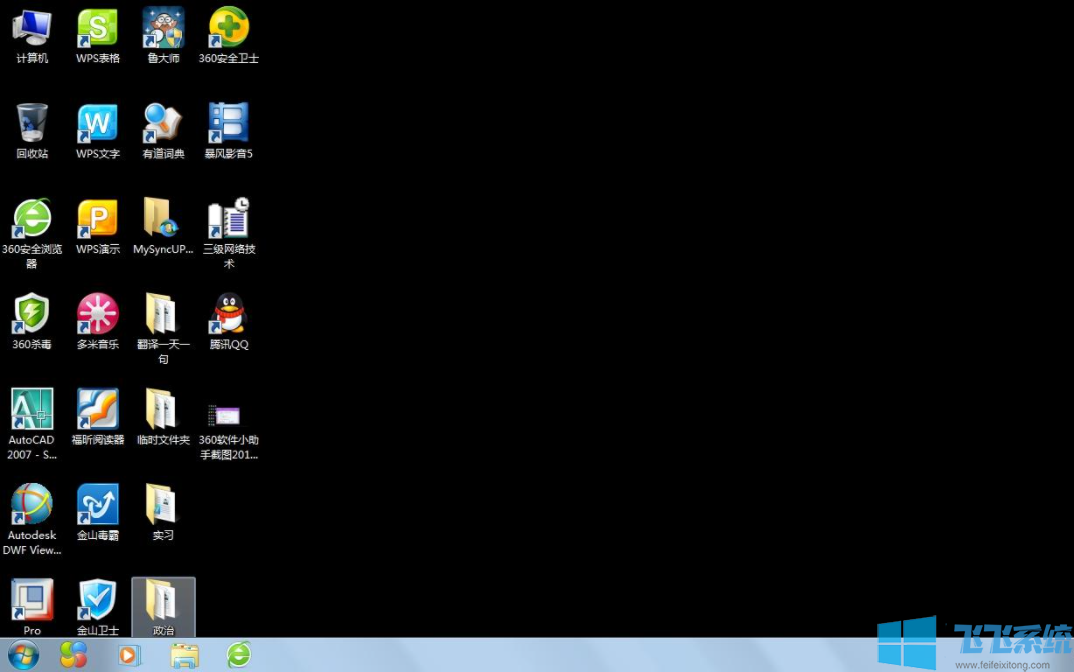
2、我们依次点击开始/控制面板菜单项。
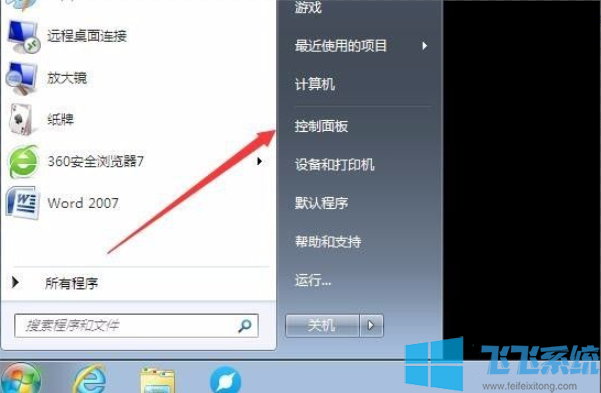
3、在打开的控制面板窗口中,找到“轻松访问中心”图标,同时点击打开该功能。
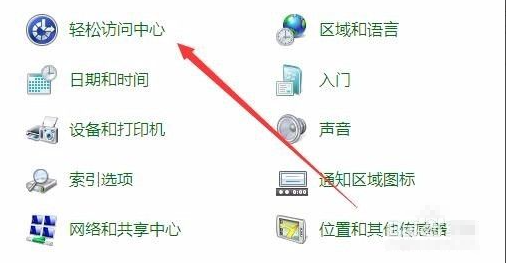
4、在打开的轻松使用中心窗口中,我们在右侧窗口中找到“使计算机更易于查看”快捷链接。
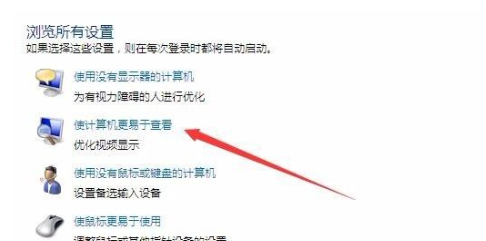
5、在新打开的窗口,我们向下拖动右侧的滚动条,可以看到一项为“删除背景图像”,把其前面的勾选去掉,最后点击确定按钮。
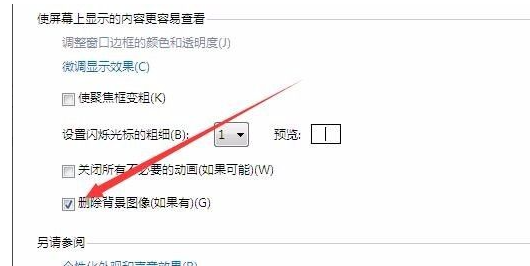
6、这时就可以看到原来设置的桌面壁纸出现了,而不是原来的黑色背景了。
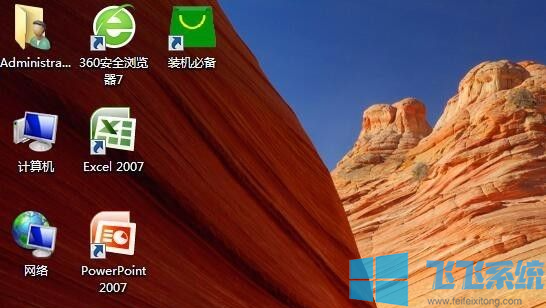
以上就是关于win7家庭版设置的桌面壁纸无效一直显示纯黑色怎么办的全部内容,大家只需要按照上面的方法来进行操作,就可以让win7家庭版系统正常显示壁纸图片了。
分享到: